Los PDFs han existido desde principios de los 90, y se han convertido en una de las maneras más eficientes para compartir contenido. No requieren que el receptor utilice un software especializado para acceder al contenido. Sin embargo, los PDFs no son muy entretenidos, no conectan con su audiencia como sí lo hacen los PDFs con cambio de página. Si te preguntan qué es un PDF con cambio de página y cómo crear uno, llegaste al sitio indicado.
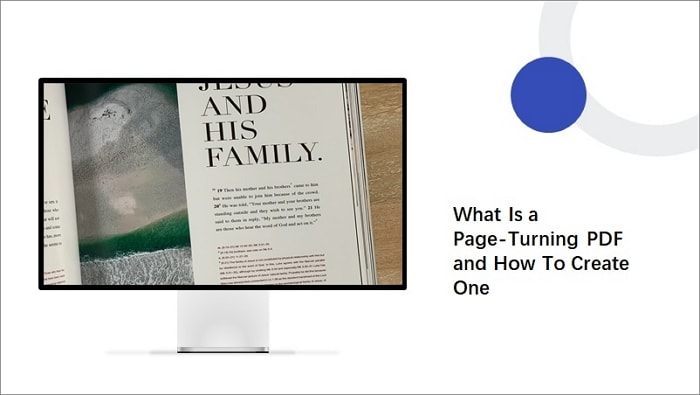
En este artículo
Parte 1. Qué es un PDF con cambio de página
A pesar de que los PDFs son sencillos realizan el trabajo deseado. Sin embargo, los lectores buscan más en un documento, no sólo el contenido. Los PDFs con cambio de página pueden proveer la emocionante experiencia de lectura lo logran sin comprometer el profesionalismo y el contenido que se comparte.
En pocas palabras, un PDF con cambio de página o flipbook es una publicación online que ofrece una experiencia de lectura más atrapante al simular la experiencia de un libro real. Los PDFs con cambio de página vienen con herramientas agradables como el efecto de cambio de página y los sonidos que hacen cuando cambias la página. Con un flipbook también puedes utilizar hipervínculos para realizar búsquedas dentro del documento o hacer zoom a las páginas para una mejor vista.
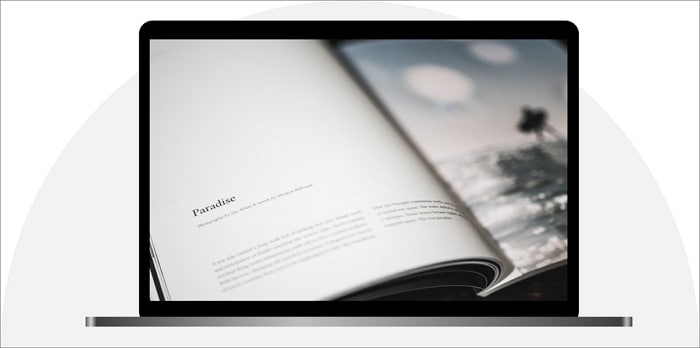
Beneficios del efecto de cambio de página
Hablemos de los beneficios del efecto del cambio de página en PDF.
Experiencia de lectura mejorada: Un lector elegiría un flipbook digital sobre un PDF estático porque el efecto de cambio de página le da vida a tu documento. Puedes tomar la esquina de la página con tu mouse o con tu dedo y tu lectura de transformar como si fuera un libro o una revista real.
Facilidad de uso y de compartir: Aunque pueden parecer muy complejos los flipbooks digitales con muy fáciles de crear. Una vez hayas cargado el PDF al software tendrás un flipbook de aspecto profesional en menos de un minuto. Puedes compartir tu publicación vía email o redes sociales, o incluirlo en tu sitio web.
Seguridad garantizada: Es casi imposible asegurar tus PDFs de descargar de terceros o de otras vistas no deseadas. Con los PDFs con cambio de página tienes un millar de opciones de privacidad para escoger, incluyendo protección con contraseña, acceso restringido y deshabilitando el botón de compartir.
Son aptos para el móvil: Los efectos de cambio de página son muy inclusivos y trabajan en varios dispositivos como laptops, teléfonos móviles y tablets.
La atracción de más clientes: Finalmente los efectos de cambio de página son estéticamente muy agradables y son una gran manera de mantener a tu audiencia atrapada. Los elementos interactivos, como el audio, video conectan con tu audiencia más que un PDF estático.
Parte 2. Cómo crear un PDF con cambio de página
A esta altura ya deberías entender qué es un PDF con cambio de página y por qué es mucho mejor que un PDF estático. Probablemente ya has interactuado con algunos flipbooks y has podido ver de primera mano lo atrapante e inmersivos que son.
Sin embargo, quizás te preguntes cómo crear uno para ti y si se verá tan bien como los que has visto. La sección de este artículo hablará de cómo crear un PDF con cambio de página.
1. Añade el efecto de cambio de página a un PDF con Adobe Acrobat
Adobe Acrobat es un software principal que te permite ver, manipular y almacenar PDFs. También puedes usar esta plataforma para llenar formularios para imprimir. Otra característica interesante de Adobe Acrobat es que lo puedes usar para crear flipbooks interesantes. Si el PDF contiene elementos que impiden la conversión a un flipbook este software es capaz de detectar cualquier problema y reparar tu PDF.
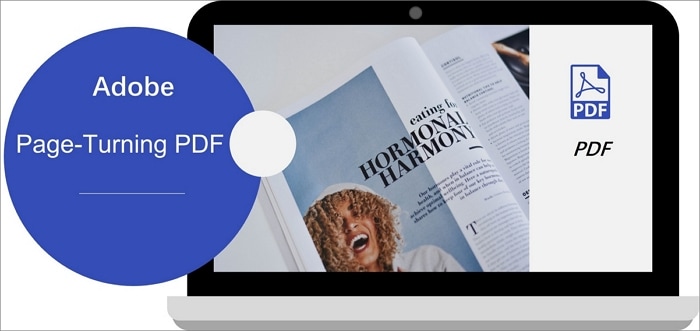
Esta es una guía paso a paso de cómo aplicar el efecto de cambio de página con Adobe Acrobat.
Paso 1 Abre en PDF con Adobe y dirígete al menú principal, selecciona "Herramientas" y luego haz clic en "Páginas". Haz clic en "Miniaturas de páginas" y selecciona las páginas a las que les quieres aplicar el efecto de cambio de página.
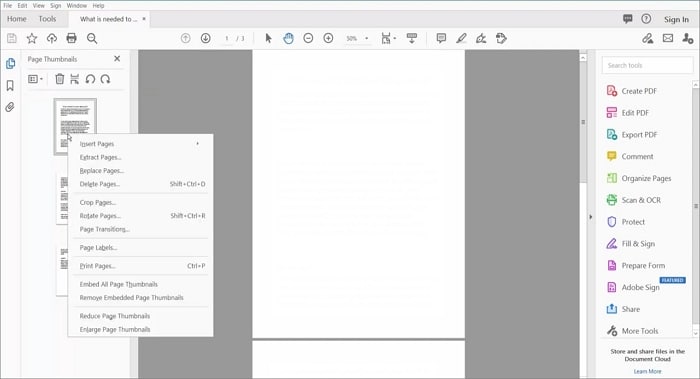
Paso 2 Ve al menú "Herramientas" y selección el encabezado "Procesamiento de documento". Selecciona "Transiciones de páginas" para que se muestre una caja de diálogo.
Paso 3 Luego, elige tu transición preferida del menú desplegable. El menú desplegable "Dirección" aparecerá luego de seleccionar una transición. Puedes elegir la velocidad que desees desde el menú desplegable "Velocidad". El botón "Auto Flip" le permite a tus PDFs girar con transiciones de páginas cronometradas.
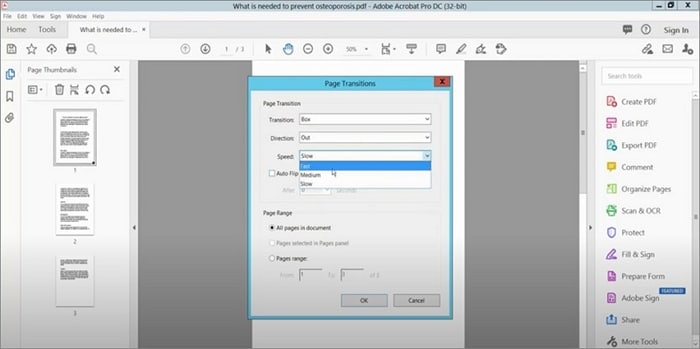
Paso 4 Selecciona "Todas las páginas" para aplicar los cambios a todas las páginas del documento.
Paso 5 Ve a las "Miniaturas de página" y selecciona la opción "Transiciones de página" para editar una transición de página existente.
Paso 6 Haz clic en la barra de menú y selecciona "Vista", y luego "Modo pantalla completa" para las transiciones de tu página.
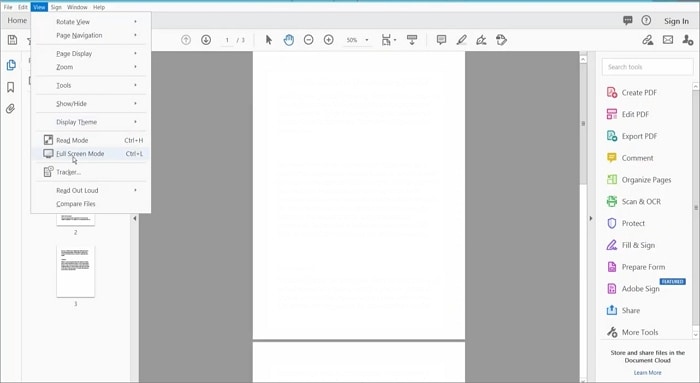
2. Crea PDFs con cambio de página fuera de línea
No necesitas una conexión a internet para crear un flipbook. Hay numerosas herramientas fuera de línea que te pueden ayudar a crear un flipbook de aspecto genial en minutos. Utilizaremos PubHTML5 como ejemplo para mostrarte cómo usarlo. PubHTML5 es una plataforma online de PDFs con cambio de página que te permite crear flipbooks de aspecto agradable para alegrar tu vida. La versión fuera de línea eliminé la necesidad de una conexión a internet, lo que hace fácil crear un flipbook digital donde quiera que estés.
PubHTML5 no se limita a PDFs, puedes usar documentos de Word, PowerPoints y Excel para crear un flipbook fascinante. Algunas de las mejores herramientas de esta plataforma incluyen la publicación, las salidas múltiples, la configuración y el ponerle marca. Otra ventaja de usar esta herramienta fuera de línea es importar una sola vez y publicarlo en todos lados.
Esta es una guía paso a paso para crear PDFs con cambio de página fuera de línea con PubHTML5.
Paso 1 Importa el PDF que quieres convertir y personaliza los ajustes de importación en la caja de diálogo "Importar documento PDF".
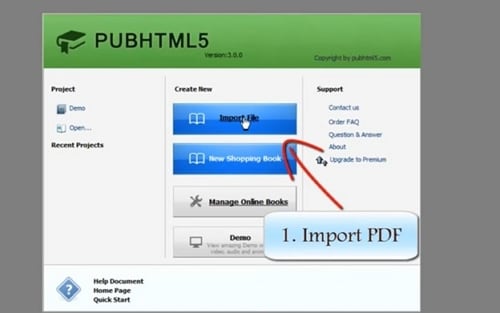
Paso 2 Navega al botón "Ajustes personalizados" para añadir un diseño personalizado a tu flipbook.
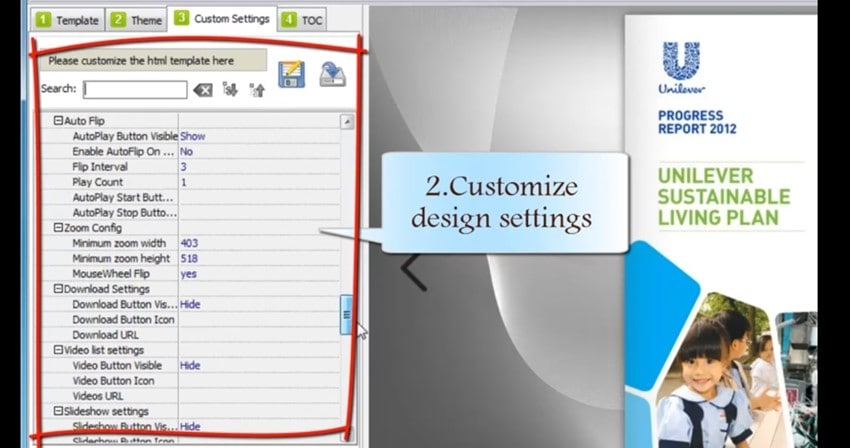
Paso 3 Haz clic en "Plantilla" PDF elegir tu plantilla preferida.
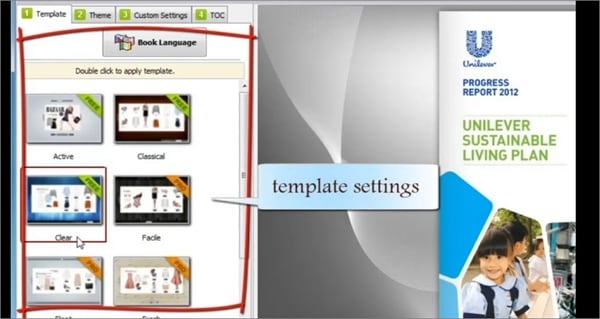
Paso 4 Elige "Tema" para seleccionar un tema para tu flipbook digital.
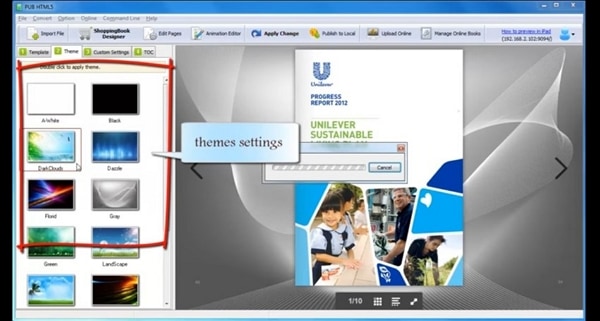
Paso 5 Inserta contenido multimedia en tu flipbook digital haciendo clic en "Editar páginas". Cuando estés a gusto con los resultados haz clic en "Aplicar".
Paso 6 Haz clic en "Publicar" para cargar tu flipbook online.
3. Crea PDFs con cambio de página gratis en línea
Aparte de las herramientas fuera de línea hay numerosas herramientas en línea que te ayudan crear un flipbook efectivo. Utilizaremos Anyflip como ejemplo para mostrarte cómo crear un flipbook usando herramientas online.
Anyflip es una plataforma interactiva de publicación que te permite convertir PDFs a flipbooks en línea. Cómo Anyflip también tiene una versión fuera de línea nos concentraremos en la versión en línea. La siguiente es una lista de las geniales herramientas que disfrutarás al usar Anyflip para crear tus publicaciones.
- Dominio personalizado
- Integración con Google Analytics
- Biblioteca integrada
- Efecto de cambio de página 3D realista
- Almacenamiento en la nube ilimitado
- Opciones de descarga
- Plantillas incorporadas, temas y escenas
- Integración con la redes sociales
Sin más preámbulo hablemos de cómo usar Anyflip para crear PDFs con cambio de página gratis en línea.
Paso 1 Inicia sesión en Anyflip e importa el PDF que deseas convertir en un flipbook.

Paso 2 Selecciona tu plantilla preferida como se muestre abajo.
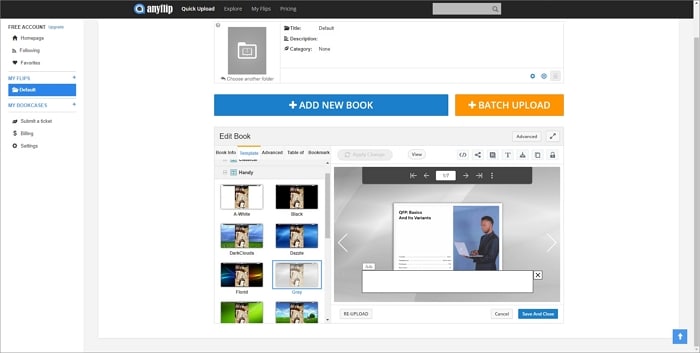
Paso 3 Personaliza tu flipbook con más sigues ajustando opciones avanzadas, como la configuración del la precarga, ajustes de pantalla, etc.
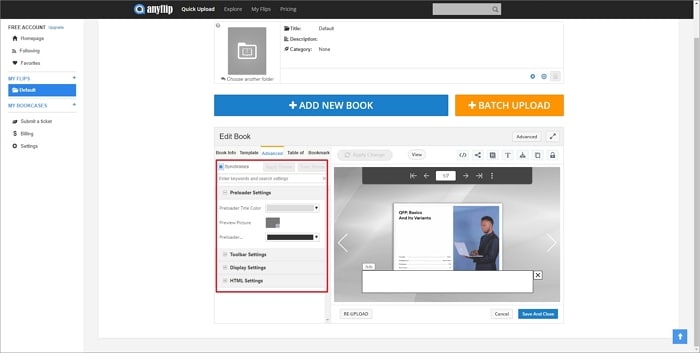
Paso 4 Crea una tabla de contenidos y marcadores como sea necesario.
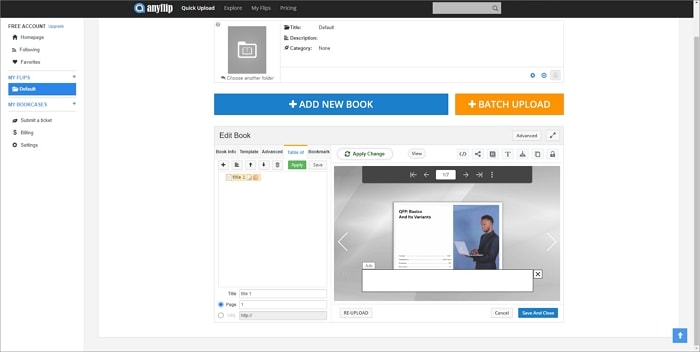
Paso 5 Cuando estés satisfecho con tus ajustes puedes guardar y compartir tu flipbook en línea mediante correo, redes sociales o incluirlo en tu sitio web.
Parte 3. Preparar PDFs simples para crear un Flipbook en línea
Desafortunadamente, no todos los PDFs con buenos candidatos para convertir a flipbook. Tu PDF tiene que tener un tamaño relativamente pequeño, para que el proceso de conversión no dure una eternidad. Los PDFs más pequeños también se convierten mejor que los grandes.
Comprimir PDF con PDFelement
PDFelement es un ejemplo de una excelente herramienta que comprime tus PDFs a un tamaño manejable para la conversión a flipbooks. Otra ventaja de usar PDFelement es que al comprimir tus documentos no compromete la calidad de tus documentos. Puedes comprimir tus PDFs con un clic, comprimir en lote tus PDFs o reducir el tamaño a mano.
Hay 3 relaciones de compresión, alta, media y baja. Cómo no hay una opción mejor a la otra sería bueno que escogieras el mejor ajuste dependiendo de tus necesidades y calidad de salida preferida. Wondershare PDFelement está disponible para dispositivos con iOS, Android, macOS y Windows.

![]() Impulsado por IA
Impulsado por IA
Aquí hay una guía rápida de cómo usar PDFelement para comprimir tus PDFs.
Paso 1 Ve a la página de PDFelement y abre el archivo PDF que quieres comprimir.
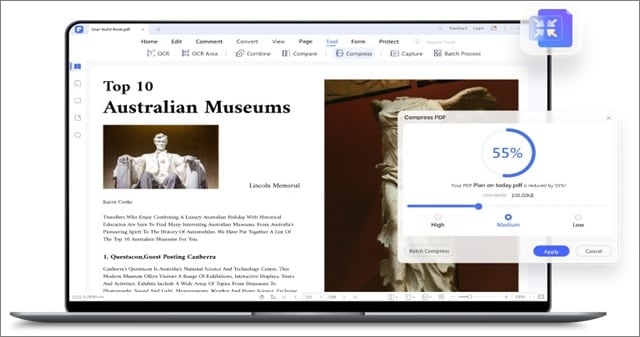
Paso 2 Elige la relación de compresión. Ten en mente que a mayor relación de compresión más pequeño será el PDF. Cuando estés conforme con el tamaño haz clic en "Aplicar".
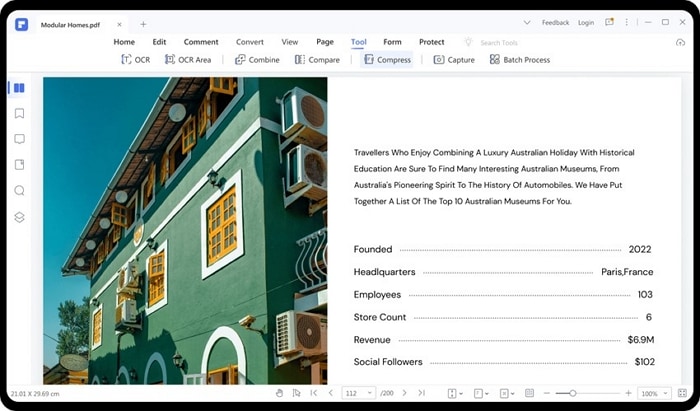
Paso 3 Haz clic en "Abrir" para ver tu archivo PDF comprimido.
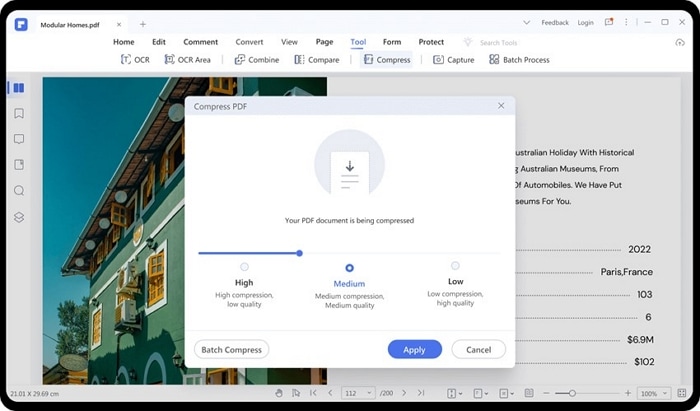
Conclusiones
Los PDFs con páginas que giran hacen que tu contenido de vea atractivo y estéticamente agradable. Además de ser atrapantes a la vista de ven pulidos y profesionales. Los flipbooks también sin una excelente herramienta de marketing que te ayudará a atraer visitantes a tu sitio web por más tiempo. Esperamos que este artículo te haya enseñado todo debe de los flipbooks digitales y las herramientas que puedes usar para crear uno.

